Come bloccare le impostazioni preferite nel menu Start in Windows 10

Se trovi che stai accedendo sempre alle stesse impostazioni in Windows 10, puoi aggiungere queste impostazioni all'avvio menu come tessere per un accesso rapido e facile. Ti mostreremo come eseguire questa operazione.
Per aggiungere una schermata delle impostazioni al menu Start, apri il menu Start e fai clic su "Impostazioni".
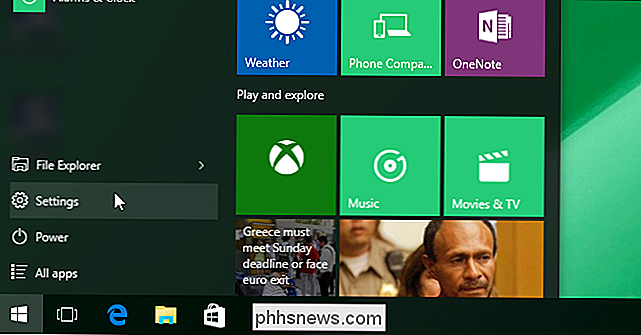
Fai clic su una categoria di impostazioni, ad esempio "Aggiorna e sicurezza".
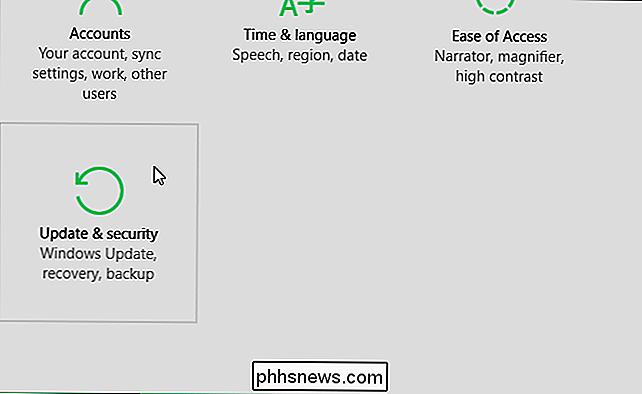
Sullo schermo per quella categoria di impostazioni, viene visualizzato un elenco di sottocategorie a sinistra. Per aggiungere un'impostazione al menu Start, fai clic con il pulsante destro del mouse sull'impostazione nell'elenco e seleziona "Pin to Start".
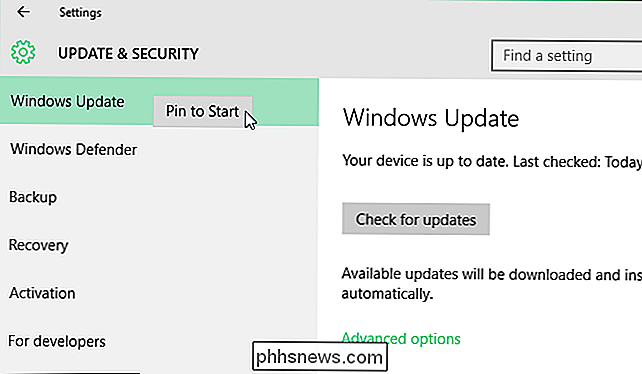
L'impostazione viene aggiunta nella parte inferiore delle tessere sul lato destro del menu Start, insieme a programmi che hai installato.

Nota che Microsoft ha cambiato il modo in cui impiedi le impostazioni nel menu Start delle versioni precedenti. C'era una puntina a sinistra della casella di ricerca in ogni schermata delle impostazioni che ti permetteva di fissare l'impostazione al menu Start.
Puoi anche personalizzare il menu Start in diversi altri modi.

In caso di problemi con l'installazione di Office 365 o problemi con app di Office specifiche, Microsoft offre due strumenti automatici che potrebbero essere in grado CORRELATO: Rileva e ripara le applicazioni in Microsoft Office 2007 Il primo strumento, la procedura guidata di riparazione di Office, è più limitato in quello che può fare, ma è disponibile per tutti gli utenti di Office 365 Home o Business.

Che cosa è esattamente un "Quantum Dot" TV?
I produttori di TV sono in una corsa costante per aggiungere nuove "funzionalità" in modo che possano convincerti a comprare una nuova TV. Avanti dopo 3D, 4K e display curvi: Punti quantici! I display quantum dot non sono una nuova tecnologia, ma stanno andando verso i televisori e li vedrete pubblicizzati più presto.



